Keine Notwendigkeit, Ihr iPhone zur Reparatur zu senden, um das Problem der iPhone mit SIM-Karte aber kein Netz zu lösen, ist der Prozess kein Datenverlust, einfach und effizient, anwendbar auf alle iPhone 17/16/15/14/13/12/11 und andere Modelle und alle iOS-Versionen.
Wenn das iPhone außer Betrieb ist, können Sie keine Anrufe tätigen oder empfangen, keine SMS senden und iPhone kein Netz trotz SIM-Karte anzeigt. In diesem Artikel werden die häufigsten Ursachen und Methoden zur Fehlerbehebung für das plötzliche Außerkraftsetzen der iPhone kein Netz trotz SIM-Karte zusammengestellt und analysiert. Bitte testen und lösen Sie das Problem nacheinander entsprechend Ihrer Situation.

Katalog: [Ausblenden]
- Teil 1: Warum hat mein iPhone kein Netz trotz SIM-Karte?
- Teil 2: Allgemeine Abhilfemaßnahmen für iPhone plötzlich kein Netz
- 1. Netzabdeckung überprüfen
- 2. iPhone oder iPad neu starten
- 3. Auf Updates für Netzbetreiber überprüfen
- 4. Entfernen und Wiedereinsetzen der SIM-Karte
- 5. Netzwerkeinstellungen zurücksetzen
- 6. Betriebssystem auf Ihrem iPhone oder iPad aktualisieren
- 7. Ihren Netzbetreiber kontaktieren
- 8. Holen Sie sich Hilfe von Apple
- Teil 3: Ultimative Lösung: Verwenden Sie das Reparatur-Tool Fixppo, um die SIM-Karte zu reparieren

Teil 1: Warum hat mein iPhone kein Netz trotz SIM-Karte?
Das Problem des iPhone kein Netz trotz SIM-Karte tritt häufig in Gebieten auf, in denen kein Mobilfunknetzabdeckung besteht oder die Mobilfunknetzabdeckung schlecht ist oder das iPhone „Suchen“ anzeigt. Hier sind die 4 Hauptursachen für das plötzliche Fehlen von kein Netz für iPhone:
- 1. Probleme mit Ihrem Netzbetreiber oder Ihrem Konto
- 2. Veraltete Software oder Betriebssystemversionen
- 3. Schlechte Netzwerkverbindung
- 4. Beschädigte SIM-Karte
Teil 2: Allgemeine Abhilfemaßnahmen für iPhone plötzlich kein Netz
Angesichts der Hauptursachen für den Mangel daran, dass iPhone kein Netz trotz SIM-Karte hat, bieten wir wirksame Lösungen für diese Probleme an. Diese Methoden sind für alle iPhone-Modelle wie iPhone 6/7/8/X/11/12/13/14/15/16/17 geeignet.
1. Überprüfen Sie die Netzabdeckung
Wenn Ihr iPhone plötzlich kein Empfang hat, können Sie zunächst sicherstellen, dass Sie sich in einem Bereich mit Mobilfunknetzabdeckung befinden, und dann die folgenden Schritte ausführen:
Um Mobile Daten in Ihrem Land zu aktivieren::
Schritt 1. Gehen Sie zu „Einstellungen“ und wählen Sie „Mobiles Netz“.
Schritt 2. Aktivieren Sie „Mobile Daten“.
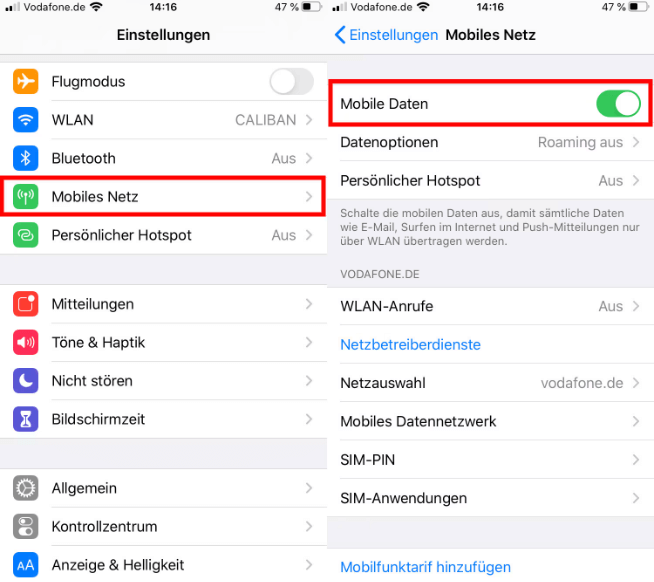
Wenn Sie im Ausland sind, müssen Sie zunächst Datenroaming einstellen::
Schritt 3. Gehen Sie zu „Einstellungen“ und wählen Sie „Mobiles Netz“.
Schritt 4. Wählen Sie dann „Datenoptionen“ und aktivieren Sie „Datenroaming“.
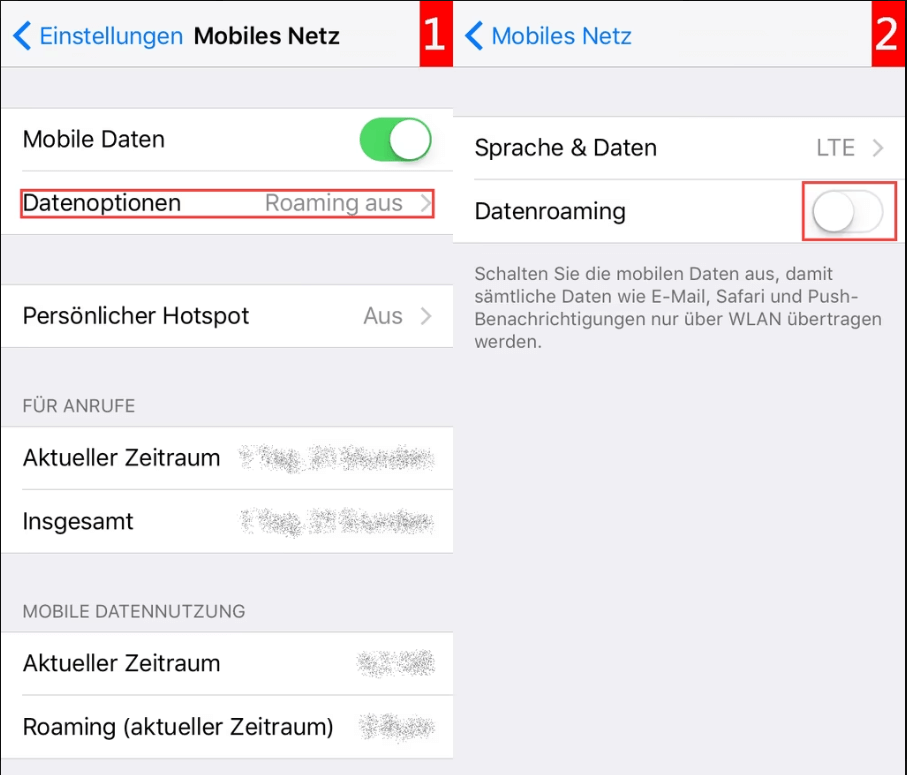
2. iPhone oder iPad neu starten
Wenn Ihr iPhone Netzwerk plötzlich nicht verfügbar ist, wird empfohlen, das Gerät neu zu starten. Bitte folgen Sie den untenstehenden Schritten, je nach Ihrem Modell.
iPhone X/11/12/13/14/15/16/17: Halten Sie den Lautstärkeregler und den Seitenknopf gedrückt, warten Sie, bis der Schieberegler zum Ausschalten erscheint, ziehen Sie den Schieberegler und warten Sie 30 Sekunden, bis sich das Gerät ausschaltet. Wenn das Gerät nicht reagiert oder einfriert, halten Sie die rechte Seitentaste gedrückt, bis das Apple-Logo erscheint, um einen Neustart des Geräts zu erzwingen.
iPhone SE(2. Generation),8,7 oder 6: Halten Sie die Seitentaste gedrückt, bis der Ausschaltregler erscheint. Ziehen Sie dann den Regler, um das Gerät auszuschalten. Warten Sie 30 Sekunden, bis das Gerät heruntergefahren ist. Wenn das Gerät nicht reagiert oder einfriert, halten Sie die Seitentaste gedrückt, bis das Apple-Logo angezeigt wird, um das Gerät zwangsweise neu zu starten.
iPhone SE(1. Generation), 5 oder ältere Modelle: Halten Sie die obere Taste gedrückt, bis der Ausschaltregler erscheint. Ziehen Sie dann den Regler, um das Gerät auszuschalten. Warten Sie 30 Sekunden, bis das Gerät heruntergefahren ist. Wenn das Gerät nicht reagiert oder einfriert, halten Sie die obere Taste gedrückt, bis das Apple-Logo angezeigt wird, um das Gerät zwangsweise neu zu starten.
Halten Sie die obere Taste gedrückt, bis der Ausschaltregler erscheint. Ziehen Sie dann den Regler, um das Gerät auszuschalten. Warten Sie 30 Sekunden, bis das Gerät heruntergefahren ist. Wenn das Gerät nicht reagiert oder einfriert, halten Sie die obere Taste gedrückt, bis das Apple-Logo angezeigt wird, um das Gerät zwangsweise neu zu starten.
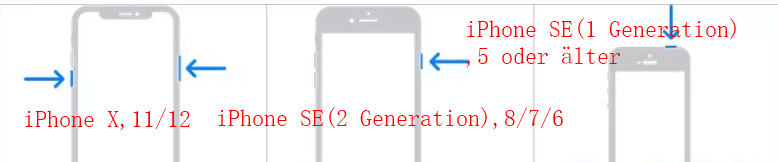
3. Überprüfen Sie auf Updates für Netzbetreiber
Wenn Ihr iPhone kein Netz zeigt, könnte es auch daran liegen, dass Ihr Netzbetreiber neue Einstellungsaktualisierungen hat. Wir empfehlen, manuell zu überprüfen, ob Sie das Update für Netzbetreiber installieren müssen oder nicht. Hier sind die Schritte:
Schritt 1. Stellen Sie sicher, dass Ihr Gerät mit Wi-Fi oder Mobilfunknetz verbunden ist, und gehen Sie zu „Einstellungen“.
Schritt 2. Wählen Sie „Allgemein“ und dann „Info“. Auf der Oberfläche wird eine Option zur „Netzbetreiber“ angezeigt.
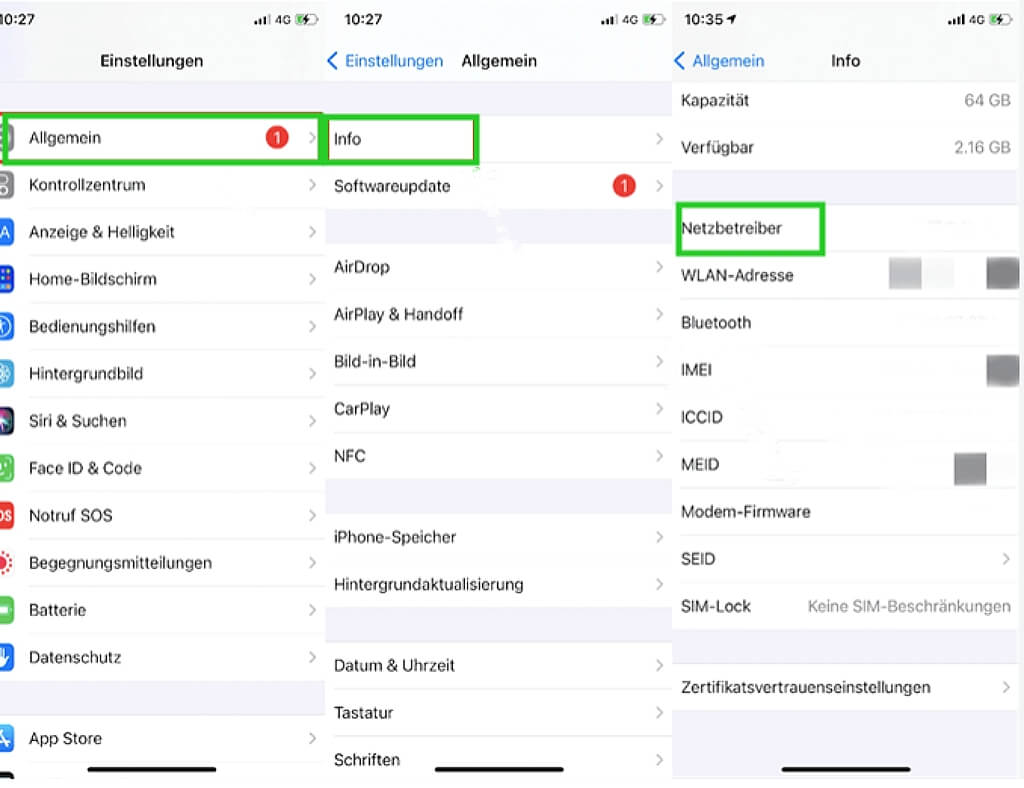
Wenn Sie eine neue SIM-Karte in Ihr iPhone einlegen, müssen Sie die Betreibereinstellungen für den neuen Anbieter laden.
4. Entfernen und Wiedereinsetzen der SIM-Karte
Wenn Ihr iPhone kein Netz trotz SIM-Karte hat, kann es sein, dass Ihre SIM-Karte vom iPhone nicht erkannt wird. Das Entfernen und Wiedereinsetzen der SIM-Karte kann effektiv das Problem beheben, bei dem das iPhone ständig kein Netz anzeigt. In den folgenden zwei Fällen sollten Sie sich an Ihren Netzbetreiber wenden:
- Wenn die SIM-Karte beschädigt ist oder nicht zur Größe des SIM-Kartenfachs passt, wenden Sie sich bitte an Ihren Netzbetreiber, um eine neue SIM-Karte zu erhalten und setzen Sie sie dann wieder in das Gerät ein.
- Wenn Sie eine SIM-Karte von einem anderen Gerät übertragen, fragen Sie bitte Ihren Netzbetreiber im Voraus, ob diese SIM-Karte für Ihr iPhone- oder iPad-Modell geeignet ist.
5. Netzwerkeinstellungen zurücksetzen
Wenn Ihr iPhone kein Empfang hat, kann das Zurücksetzen der Netzwerkeinstellungen die Mobiles Netz und WLAN-Funktionen auf die Werkseinstellungen zurücksetzen, um das Problem zu lösen, dass das iPhone kein Netz trotz SIM-Karte hat.
Dies setzt auch WLAN-Netzwerke und Passwörter, Mobiles Netzeinstellungen sowie zuvor verwendete VPN- und APN-Einstellungen zurück. Die entsprechenden Schritte sind wie folgt:
Schritt 1. Gehen Sie zu „Einstellungen“, wählen Sie „Allgemein“ und dann „iPhone übertragen/zurücksetzen“.
Schritt 2. Wählen Sie „Netzwerkeinstellungen“, geben Sie Ihr Gerätepasswort ein und bestätigen Sie, um die Netzwerkeinstellungen zurückzusetzen.
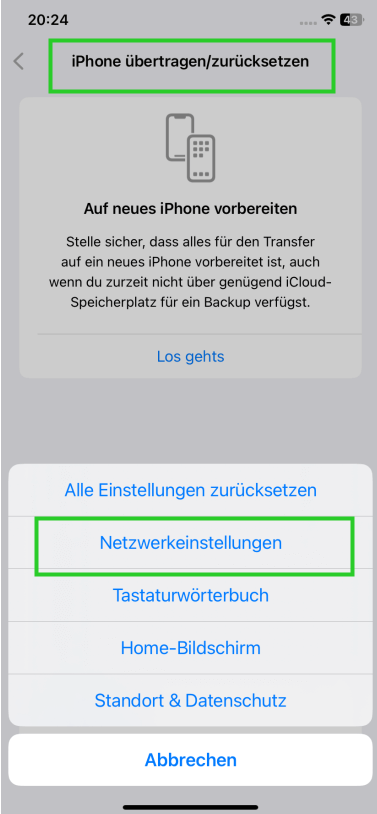
6. Aktualisieren Sie das Betriebssystem auf Ihrem iPhone oder iPad
Ein veraltetes Betriebssystem, das nicht mit den Funktionen des iPhones kompatibel ist, kann auch dazu führen, dass das iPhone kontinuierlich „Suchen“ anzeigt. Wir empfehlen, Ihr iPhone oder iPad auf die neueste Version des iOS-Betriebssystems zu aktualisieren (einschließlich iOS 16/17/18/26)。
Schritt 1. Gehen Sie zu „Einstellungen“, wählen Sie „Allgemein“ und dann „Softwareupdate“, um zu prüfen, ob eine neue Version des Betriebssystems verfügbar ist. Befolgen Sie die Anweisungen, um das Update herunterzuladen und zu installieren.
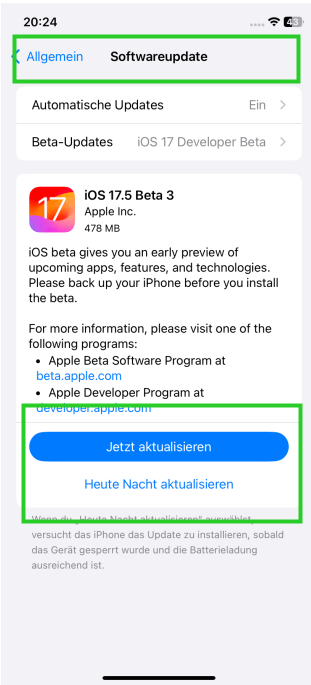
7. Kontaktieren Sie Ihren Netzbetreiber
Probleme mit Ihrem Netzbetreiber oder Ihrem Konto können dazu führen, dass Ihr iPhone kein Netz trotz SIM-Karte hat. Bitte kontaktieren Sie Ihren Netzbetreiber, um die folgenden Punkte zu klären:
- Bestätigen Sie, dass Ihr Konto aktiv ist und alle Nutzungsbedingungen erfüllt sind.
- Überprüfen Sie, ob der Service in Ihrer Region nicht unterbrochen ist.
- Stellen Sie sicher, dass Ihr Gerät nicht gesperrt ist und Mobile Netz empfangen kann und dass ein geeigneter Serviceplan aktiv ist.
8. Holen Sie sich Hilfe von Apple
Wenn keiner der oben genannten Schritte das Problem damit behebt, dass die SIM-Karte nicht erkannt wird oder iPhone kein Empfang hat, müssen Sie Ihr iPhone möglicherweise zur Reparatur in einen Apple Store oder ein autorisiertes Servicecenter bringen. Die damit verbundenen unvorhersehbaren Reparaturzeiten und die teuren Reparaturkosten erfordern eine angemessene Vorbereitung.
Die relevanten Reparaturinformationen lauten wie folgt:(⚠️Die Kosten hängen vom Garantiezeitraum, dem Modell und dem Vorhandensein eines AppleCare+-Plans ab)
Selbstbeteiligung für AppleCare+ Servicepläne: Nur Display- oder Rückglasreparatur $27.83, alle anderen Reparaturen $98.94. Die Reparaturkosten nach Ablauf der Garantiezeit variieren je nach Modell:
Originalteile: Je nach Modell variabel.
Displayreparatur: $132.65 ~ $305.80
Andere Schäden (nach Ablauf der Garantiezeit): $278.25 ~ $ 571.71
Teil 3: Ultimative Lösung- Verwenden Sie das Reparatur-Tool Fixppo, um iPhone kein Netz trotz SIM-Karte zu reparieren
Wenn keiner der oben genannten Methoden das Problem mit iPhone kein Netz kann, kann die professionelle iOS-Systemreparatursoftware iMyFone Fixppo schnell Systemfehler beheben, die dazu führen, dass das iPhone Netzwerk nicht verfügbar ist, ohne dass dabei Daten verloren gehen. Mit iMyFone Fixppo können Sie:
- Mit nur wenigen Klicks verschiedene iOS-Probleme wie iPhone plötzlich kein Netz trotz SIM-Karte, nicht funktionierende Kamera, nicht klingelnder Wecker und andere ohne jegliche Fachkenntnisse beheben.
- Alle iPhone- und iPad-Reparatursoftwarefehler beheben, die die neuesten iOS 16/17/18/26-Versionen unterstützen.
- Erfolgsquote von 99 %.
In nur drei Schritten lässt sich das Problem-iPhone kein Empfanag, schnell beheben:
Schritt 1. Laden Sie iMyFone Fixppo auf Ihren Computer herunter, installieren und starten Sie das Programm, und wählen Sie den „Standardmodus“.

Schritt 2. Verbinden Sie Ihr iPhone, das kein Empfang hat, mit dem Computer. Entsperren Sie Ihr iPhone und vertrauen Sie dem Computer, dann klicken Sie auf „Weiter“.

Schritt 3. Tippen Sie auf „Herunterladen“ und warten Sie, bis die Software automatisch die Firmware für Ihr Telefonmodell herunterlädt.

Schritt 4. Sobald die Firmware heruntergeladen ist, tippen Sie auf „Start“ und die Software beginnt automatisch mit der Behebung des Problems, dass das iPhone keine Netz hat. Wenn die Reparatur abgeschlossen ist, wird auf der Benutzeroberfläche die Meldung „Ihr Gerät wurde erfolgreich repariert!“ Ihr iPhone wird automatisch neu gestartet. Nach dem Neustart können Sie bestätigen, ob Ihr iPhone keinen Netz Problem gelöst ist oder nicht.

Fazit
Wenn Ihr iPhone kein Netz trotz SIM-Karte hat, können Sie die oben genannten Ursachen und entsprechenden Lösungen zur Behebung verwenden. Wenn das Problem immer noch nicht behoben ist, empfehlen wir Ihnen, das iOS-Reparaturtool iMyFone Fixppo zu verwenden, um das Problem zu beheben, was Ihnen zufriedenstellende Ergebnisse liefern sollte. Bei einem Hardwareproblem, das zu führt, dass iPhone nicht Sim Karte erkennt, empfehlen wir Ihnen, sich zuerst an einen Apple Store oder ein autorisiertes Servicecenter zu wenden.






